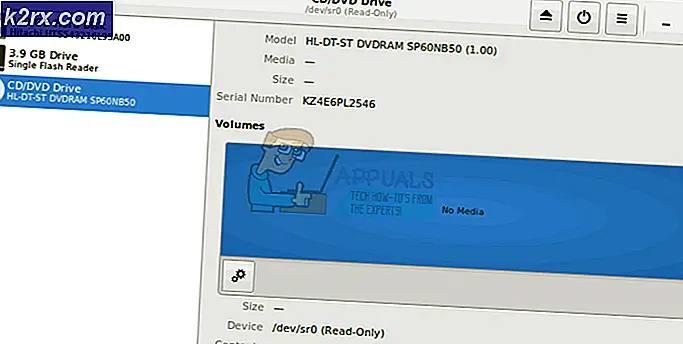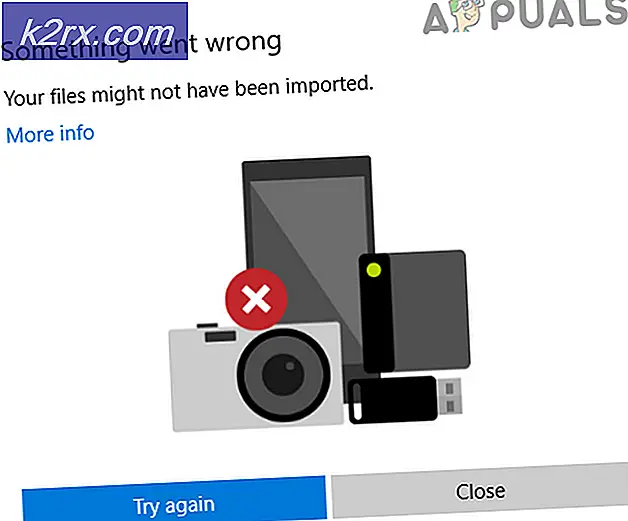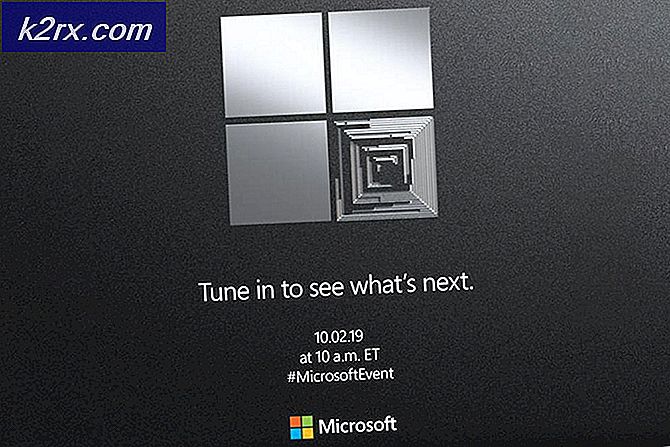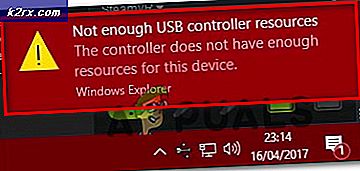Fix: LogiLDA.dll saknas
LogiDLA.dll är DLL-filen relaterad till Logitech Download Assistant. Användarna står inför felet när DLL-filen saknas antingen från datorn eller kan inte startas. Det händer oftast när de uppgraderar från Windows 7 till Windows 10. Som vi alla vet försöker Windows bevara dina filer och inställningar när du uppdaterar operativsystemet och resten av denna programvara kommer till vänster i systemet. Det här felet dyker upp mestadels när datorn startas.
Problem med Logitech Download Assistant är inget nytt och folk föredrar att ta bort programmet helt och hållet. Eftersom du redan kan ladda ner programvaran för hårdvaran direkt via webbplatsen, är det krångel att se felmeddelanden varje dag inte värt det.
Lösning 1: Inaktivera LogiDA från start
Logitech Download Assistant, som andra program, tenderar att starta automatiskt när du startar datorn. Det söker efter uppdateringar i bakgrunden samtidigt som det påverkar din CPU under de avgörande stunderna för starten. En enkel lösning om systemet inte har DLL-filen är att stoppa programvaran från att starta själv med hjälp av uppgiftshanteraren.
- Tryck på Windows + R, skriv taskmgr i dialogrutan och tryck på Enter.
- En gång i uppgiftshanteraren och navigera till startfliken. Leta nu efter programvaran LogiDA från listan, högerklicka på den och välj Inaktivera .
- Starta om din dator. Observera att programvaran kommer att inaktiveras för att starta när datorn startar men det här är bara en tillfällig lösning. Vi behöver redigera några nycklar i ditt register för att effekten ska vara permanent. Tryck på Windows + R, skriv regedit i dialogrutan och tryck på Enter.
- Navigera till följande filväg:
HKEY_LOCAL_MACHINE \ Software \ Microsoft \ Windows \ Currentversion \ Run
PRO TIPS: Om problemet är med din dator eller en bärbar dator, bör du försöka använda Reimage Plus-programvaran som kan skanna förvaret och ersätta korrupta och saknade filer. Detta fungerar i de flesta fall där problemet uppstått på grund av systemkorruption. Du kan ladda ner Reimage Plus genom att klicka här- Leta reda på Key Logitech Download Assistant . Högerklicka på det och tryck på Delete.
- Starta om datorn och kontrollera om problemet har löst ut.
Obs! Registerredigeraren är ett kraftfullt verktyg. Byte av nycklar som du inte känner till kan skada datorn och göra den oanvändbar. Fortsätt med försiktighet. Det är alltid klokt att säkerhetskopiera ditt register innan du gör några ändringar.
Lösning 2: Installera om Logitech Device Drivers igen
Om alla ovanstående lösningar inte visar några lycka, kan vi försöka installera standarddrivrutinerna för musen. Drivrutiner är den viktigaste drivkraften för någon hårdvara. De ansluter enheten och ger exklusiv kontroll över det till operativsystemet. Vi avinstallerar drivrutinerna och startar om datorn. Vid omstart kommer datorn att installera standard drivrutinerna tillbaka på din dator. Om du får kryssrutan Ta bort drivrutinsprogrammet för den här enheten, se till att kontrollera om innan du fortsätter så raderas alla drivrutinsfiler permanent.
Obs! Om standarddrivrutinerna för enheten inte passar dig eller orsakar problem kan du hämta de senaste drivrutinerna från Logitechs webbplats direkt. När du har laddat ned drivrutinerna till en tillgänglig plats, högerklickar du på enheten och klickar på Uppdatera. Du bör välja att uppdatera manuellt och navigera till drivrutinen du hämtade.
- Tryck på Windows + R, skriv devmgmt. msc i dialogrutan och tryck på Enter.
- Expandera kategorin Möss och andra pekdon . Leta upp musen, högerklicka på den och välj Avinstallera .
- Starta om datorn nu. Vid omstart upptäcker den automatiskt Logitech-hårdvaran och installerar standarddrivrutinerna i den.
Obs! Om du har ytterligare Logitech-hårdvara installerad på din dator, bör du försöka också inaktivera den. Skriv appwiz.cpl i fönstret Kör och ett fönster dyker upp där alla program som är installerade på din dator kommer att listas. Leta upp Logitech-programvaran, högerklicka på den och välj Avinstallera.
PRO TIPS: Om problemet är med din dator eller en bärbar dator, bör du försöka använda Reimage Plus-programvaran som kan skanna förvaret och ersätta korrupta och saknade filer. Detta fungerar i de flesta fall där problemet uppstått på grund av systemkorruption. Du kan ladda ner Reimage Plus genom att klicka här